Хорошо оформленный документ не только радует глаз, но и говорит о высоком уровне профессионализма его автора. Иногда требуется сделать, например, поздравительную открытку, грамоту, создать творческую работу или просто придать странице необычный вид. Для этого не нужно вставлять таблицу с огромной ячейкой на весь лист. В Word это легко сделать иначе, по предложенной инструкции.
Порядок действий при созданию рамки
Нужно вызвать окно «Границы и заливка», нажав на панели инструментов соответствующую кнопку. Но в разных релизах программы название и расположение вкладок и элементов ленты отличается. Поэтому действия немного разнятся.
Теперь, в отображенном окне перейдите к разделу «Страница». Здесь, справа, будет показан образец листа, по которому оценивается вариант оформления.
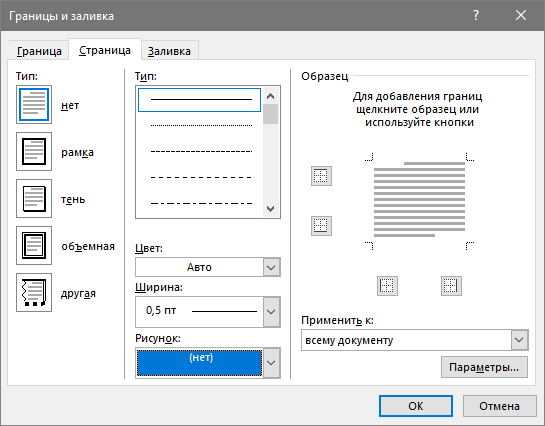
Для рамки можно подобрать тип линии (тонкая, штриховая, двойная и прочее), толщину и цвет. Вдобавок есть возможность использовать в качестве обрамления рисунок. Редактирование происходит с помощью центрального блока окна. Подберите требуемый стиль и нажмите слева кнопку макета «Рамка».
Если нужно создать обрамление не со всех сторон листа, то лини включаются нажатием соответствующих кнопок в эскизе страницы справа. Подберите нужный стиль и кликните OK.
На деле, независимо от версии Ворда, процедура создания рамки очень проста в исполнении. Теперь вы знаете как это делается и трудностей с этим точно не возникнет.






